- Kirjoittaja Jason Gerald [email protected].
- Public 2024-01-11 03:42.
- Viimeksi muokattu 2025-01-23 12:17.
Java -ohjelmoinnin sanotaan olevan yksi tärkeimmistä tietojenkäsittelyn osa -alueista. Nykypäivän sovellukset ja ohjelmat on ohjelmoitu Javalla peleistä mobiilisovelluksiin. Eclipse on komentosarjojen muokkausohjelma Java -ohjelmien kehittämiseen. Tämän sovelluksen avulla oppijat voivat kirjoittaa ja koota Java -koodia sekä suorittaa Java -ohjelmia.
Vaihe
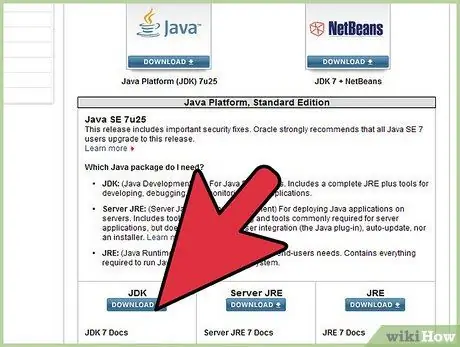
Vaihe 1. Etsi JDK -ympäristön latauslinkki Oracle -sivuston Java -lataussivulta
Vieritä, kunnes löydät "Java SE 6 Update 43", ja lataa sitten JDK.
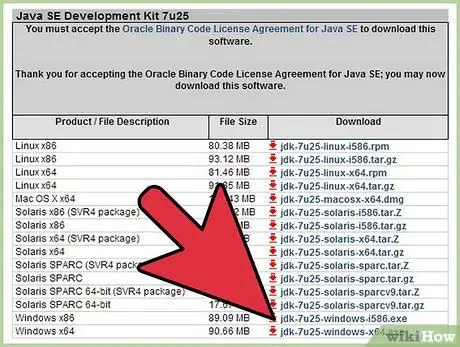
Vaihe 2. Kun olet napsauttanut "Lataa", hyväksy palvelusäännöt ja valitse käyttöjärjestelmä ladattavaksi JDK
JDK on saatavana Windowsille, Macille, Linuxille ja muille.
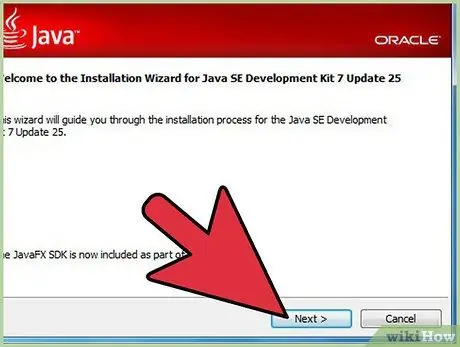
Vaihe 3. Kun lataus on valmis, asenna JDK kaksoisnapsauttamalla asennustiedostoa
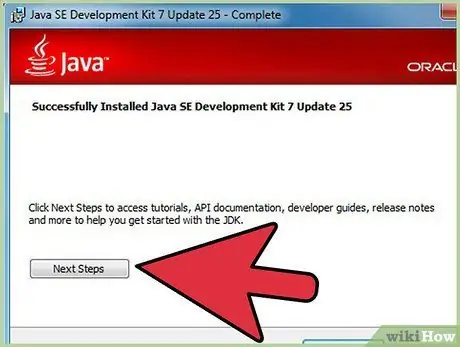
Vaihe 4. Ensimmäisen asennuksen jälkeen näet ponnahdusikkunan, jossa voit valita Java-lähdetiedostojen tallennuspaikan
Voit vaihtaa kansion tai käyttää oletusarvoa sen jälkeen.
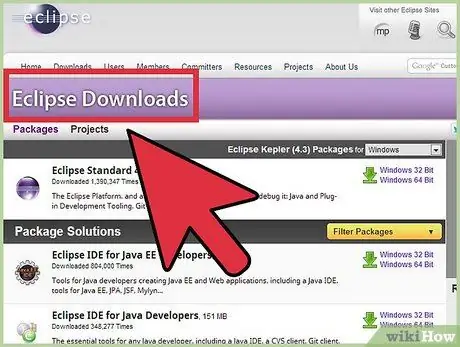
Vaihe 5. Kun JDK -asennus on valmis, aloita Eclipsen asennus
Käy osoitteessa
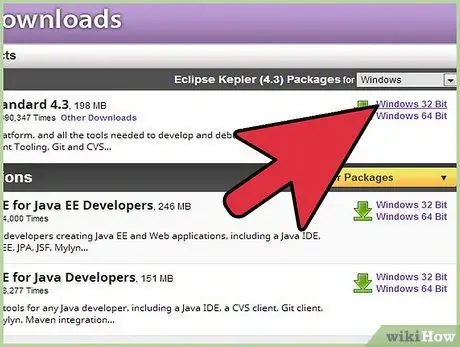
Vaihe 6. Jos käytät Windowsia, lataa Eclipse käyttöjärjestelmän tyypin mukaan
Eclipse on saatavana sekä 32- että 64-bittisille Windows-versioille.
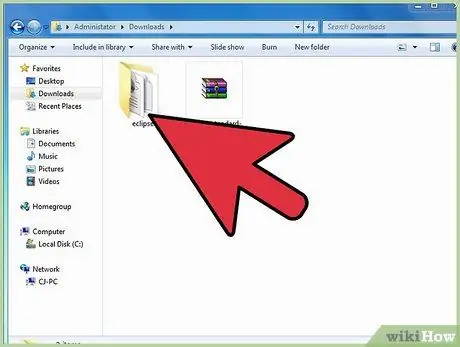
Vaihe 7. Kun olet ladannut Eclipse -arkiston, poista arkisto
Näet eclipse -kansion, josta se purettiin. Haluat ehkä purkaa Eclipsen C: / -kansiosta, jotta asennustiedostoihin pääsee käsiksi "C: / Eclipse" -kansioon. Vaihtoehtoisesti voit myös siirtää puretut tiedostot kansioon C: \. Koska Eclipsellä ei ole asennusohjelmaa, voit kaksoisnapsauttaa Eclipse.exe-tiedostoa suorittaaksesi Eclipsen.
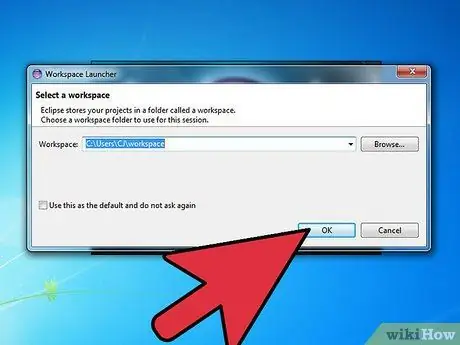
Vaihe 8. Kun Eclipse on purettu ja asennettu, luo työkansio luomiesi ohjelmatiedostojen tallentamiseksi
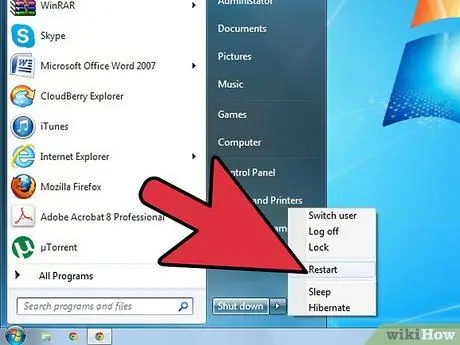
Vaihe 9. Kun olet asentanut Eclipse -ohjelman, käynnistä tietokone uudelleen järjestelmän muistin päivittämiseksi
Lisäksi kun tietokone käynnistyy uudelleen, asennus-/poisto -ohjelman suorittamat kokoonpanomuutokset ja rekisteröinnit tapahtuvat.






